На чтение 5 мин Просмотров 44.6к. Опубликовано
Содержание
- Регистрация на сайте Аптека ру
- Вход в личный кабинет на Аптека ру
- Как сделать заказ на Аптека ру пошагово
- Добавление товара в корзину
- Оформление заказа
- Доставка заказа
Аптека ру – это крупнейший в нашей стране дистрибьютор лекарственных препаратов, изделий медицинского назначения и прочих товаров аптечного ассортимента. Многие покупатели не хотят переплачивать за лекарства в стационарных аптеках, поэтому они оформляют заказ на сайте Аптека точка ру.
Некоторые покупатели не понимают почему цены на сайте Аптека ру ниже, чем в обычных аптеках. На самом деле, все очень просто. Они взаимодействуют с производителями на прямую, без промежуточных «перекупов», каждый из которых стремится установить собственные надбавки на товар. Кроме этого, у сервиса Аптека ру есть собственный склад, с которого отгружаются все товары сразу в аптеку. Это тоже помогает снизить затраты на перевозку и доставку продукции до конечного потребителя.
Если вы боитесь выписывать лекарства по интернету, то в нашей статье можно найти простые инструкции по доставке на Аптека ру. Мы расскажем и наглядно покажем вам как сделать заказ на Аптека ру.
Регистрация на сайте Аптека ру
Для заказа нужно быть зарегистрированным пользователем или авторизоваться. Авторизация происходит для тех, кто ранее совершал покупки с помощью данного сервиса. Заходим на официальный сайт аптека ру и справа вверху видим кнопки «Вход/Регистрация». Нажимаем на значок.
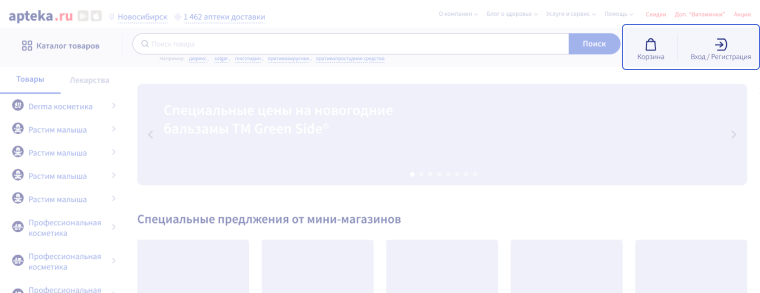
В всплывающем окне нужно ввести ваш номер телефона. Если вы еще ни разу не заказывали товары с помощью сервиса аптека ру, то после ввода телефона нажимаем кнопку «Получить пароль по смс». Далее ждем, пока пароль придет на указанный номер (обычно это занимает несколько минут)
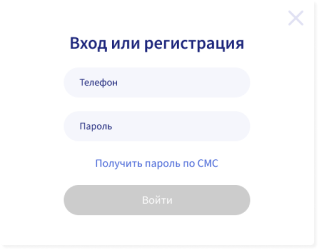
Пароль пришел — вводим его в поле «пароль», кликаем на кнопку «Войти»
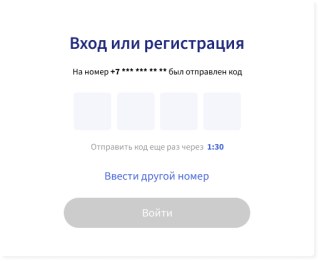
Если после этих действий вы вернулись на главную страницу сайта и справа вверху видите последние цифры вашего номера телефона, то вас можно поздравить. Регистрация прошла успешно!
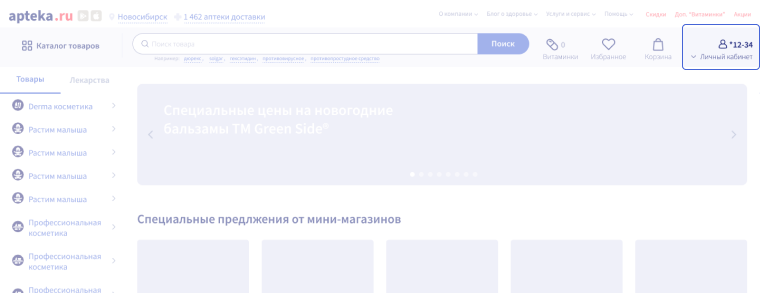
Вход в личный кабинет на Аптека ру
Если вы до этого уже выписывали и получали товары на сайте Аптека ру, то у вас уже есть аккаунт и вам не нужно регистрироваться. Вам достаточно будет войти в личный кабинет.
Также заходим на главную страницу сайта, как в пункте №1 выше. Нажимаем на кнопку «Войти/зарегистрироваться»
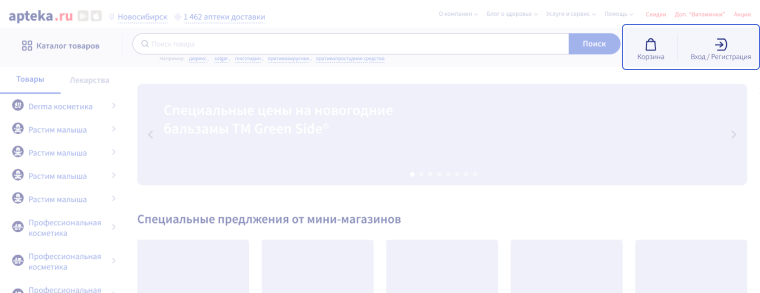
И в окошке вводим тот номер телефона, на который вы ранее оформляли заказ. Вводим пароль, который ранее сервис Аптека ру вам присылал в смс (можете найти его в переписке). Если вдруг вы забыли или не можете найти пароль, то нажимаете получить пароль по SMS. Тогда будете вводить уже тот пароль, который вам придет в течение следующих минут.
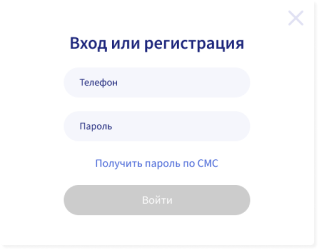
После получения пароля, жмём кнопку «Войти»
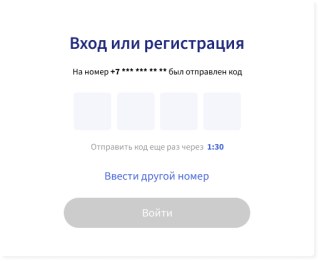
Как сделать заказ на Аптека ру пошагово
Мы с вами разобрались с регистрацией и входом в личный кабинет на сайте. Теперь посмотрим, как пошагово и правильно купить лекарства и оформить заказ на Аптека ру. После разделов 2 или 3 нашей статьи, приступаем к оформлению заказа.
Сначала нужно проверить верно ли сервис определил ваш регион. Это можно посмотреть в верхней части экрана, ближе к левой стороне.
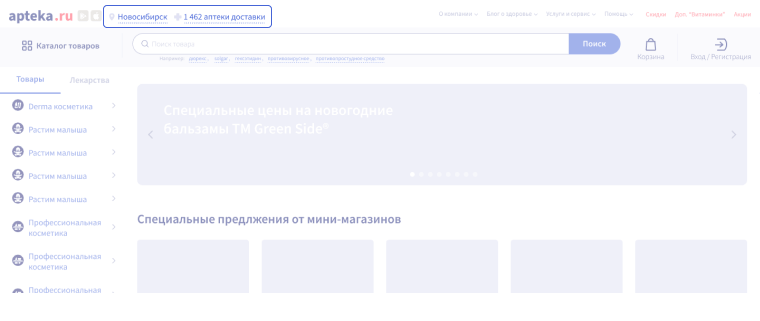
Если информация неправильная — нажимаем на город и выбираем ваше место проживания.
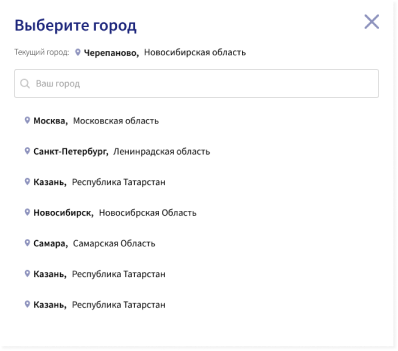
Аптеку, в которой вы будете получать заказ, лучше выбрать заранее.
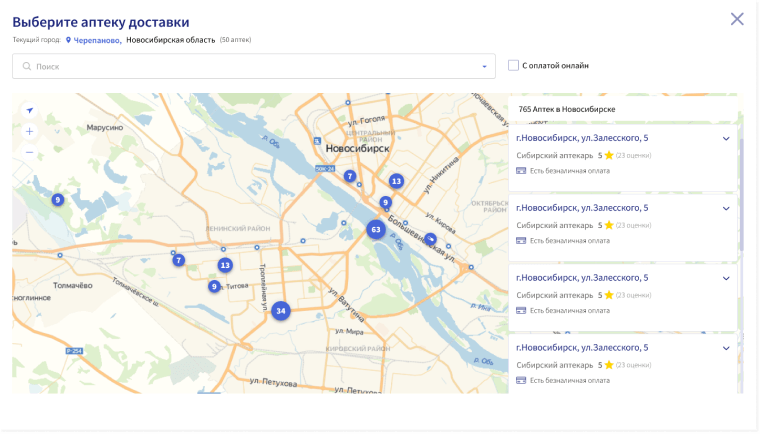
Переходим к поиску необходимых товаров. В поисковой строке сверху вводим название товара, который вы хотите заказать. Можете осуществлять поиск по заводу-изготовителю. Сервис Аптека ру автоматически будет подсказывать вам похожие варианты. После того как вы ввели запрос, можно даже не нажимать кнопку Enter, система сама сразу загружает результаты.
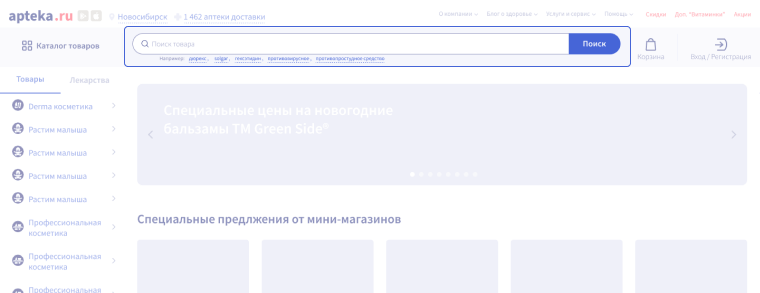
Поиск лекарств вы можете осуществить по международному непатентованному названию т.е. МНН или действующему веществу. Например, вы можете вместе НО-ШПА (торговое название препарата) ввести дротаверин (это действующее вещество или МНН) и система выдаст вам все препараты с данным действующим веществом. Поиск будет подсказывать вам еще и лекарственные формы препарата. Так, например, вам нужна но-шпа не в таблетках, а в уколах. Вводим в поиск «но-шпа» и сайт Аптека ру выдает вам не только таблетки, но и инъекции.
Поиск лекарств также можно осуществлять при помощи каталога. Он находится с левой стороны страницы. Товары разбиты на категории, в которых вы сможете найти похожие по действию препараты. Все меню интуитивно понятное, из разделов открываются подразделы, которые помогут вам в навигации.
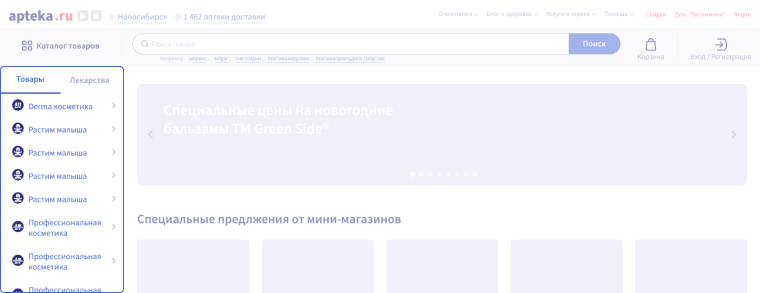
В описании к каждому товару приложены инструкции по применению и документы по качеству.
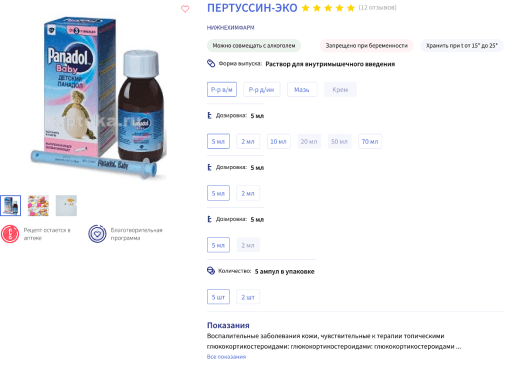
Добавление товара в корзину
Вы можете положить товар в корзину сразу из каталога. Для этого кликните на кнопку «Купить». Или зайти в описание самого товара и уже оттуда переместить его в корзину.
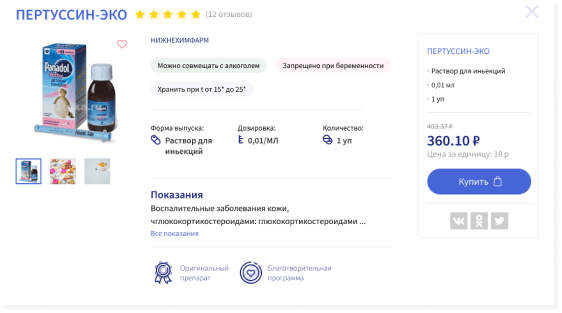
По мере добавления товаров в корзину, сумма покупки и количество позиций в корзине также будет изменяться. Можете это увидеть на значке корзины в верхнем углу справа страницы.
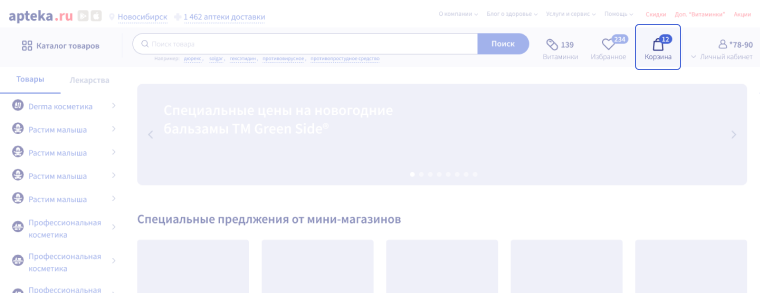
Оформление заказа
Когда вы выбрали необходимые товары, нужно перейти к корзине. Для этого нажимаем на её значок справа вверху страницы.
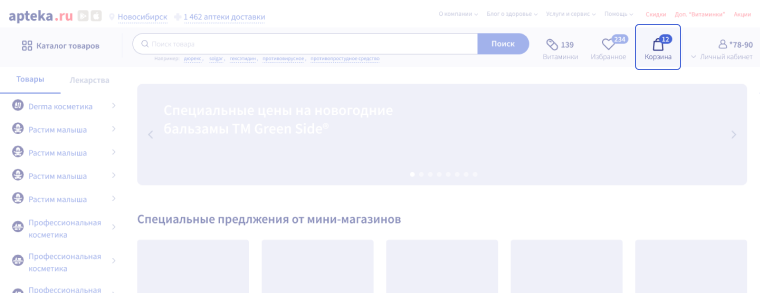
В корзине вы можете редактировать ваш заказ. Можете удалять позиции, менять их количество. Также нужно помнить, что рецептурные препараты даже при заказе через сайт, в аптеке будут выданы вам по рецепту врача. Кнопка «Оформить заказ» может быть бледной или не нажиматься. Это означает, что сумма вашей покупки меньше минимальной.
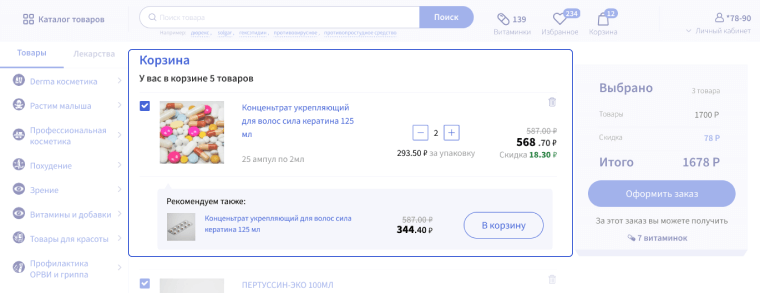
Нажимаем «Оформить заказ» в окошке справа и выбираем аптеку, из которой будем забирать свой заказ. Для этого нажимаем на «Выбрать аптеку доставки»
После выбора адреса места доставки, нажимаем «Заказать»

Доставка заказа
После оформления вашего заказа, ожидайте звонка для его подтверждения. Заказ обработают менеджеры и свяжутся с вами с 9 до 18 часов по местному времени. После этого, вам пришлют SMS оповещение, когда начнут собирать ваш заказ.
Вы в любое время можете проверить статус вашего заказа, если зайдете на сайт Аптека ру и зайдете в личный кабинет.
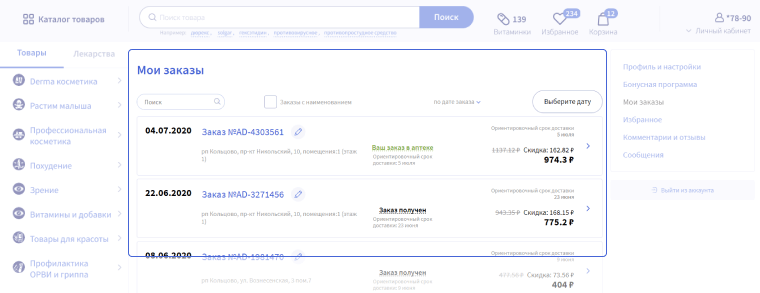
Личный Кабинет Аптека ру
 Apteka ru – одновременно и онлайн-аптека, и агрегатор аптек. Как все работает: Аптека ру подключает в свою сеть стороннюю аптеку, люди, желающие купить лекарство, заходят на сайт и заказывают это лекарство, Аптека ру привозит лекарство в стороннюю аптеку, клиент оплачивает заказ и забирает то, что заказал. Для того, чтобы заказать лекарство, нужно пройти простую регистрацию – сделать заказ можно только при наличии ЛК. Ниже мы об этом расскажем.
Apteka ru – одновременно и онлайн-аптека, и агрегатор аптек. Как все работает: Аптека ру подключает в свою сеть стороннюю аптеку, люди, желающие купить лекарство, заходят на сайт и заказывают это лекарство, Аптека ру привозит лекарство в стороннюю аптеку, клиент оплачивает заказ и забирает то, что заказал. Для того, чтобы заказать лекарство, нужно пройти простую регистрацию – сделать заказ можно только при наличии ЛК. Ниже мы об этом расскажем.
Регистрация в ЛК на сайте apteka.ru
Вход в личный кабинет Аптека ру
Как заказать лекарства в ЛК Аптека.ру?
Регистрация в ЛК на сайте apteka.ru
Чтобы зарегистрироваться, нажмите на иконку вверху справа:

Сайт попросит ввести номер телефона. Вводите – вам приходит СМС с одноразовым паролем. Ввели пароль в появившейся форме – попали в ЛК.
Вход в личный кабинет Аптека ру
Раньше можно было войти по номеру телефона и паролю, но недавно Аптека поменяла дизайн и функционал ЛК, и теперь для входа достаточно иметь телефон.
Вход по номеру телефона
Чтобы войти, вам нужно нажать на кнопку «Вход/Регистрация», после чего указать свой номер телефона. На него придет СМС с одноразовым паролем. Ввели пароль – попали в ЛК.
Основные возможности
Вообще, ЛК Аптеки нужен для трех вещей:
- Копить бонусы.
- Сохранять в избранном лекарства, которые вы часто покупаете.
- Сохранять товары в корзине.
Собственно, ЛК доступ к этим функциям и обеспечивает:

Витаминки – это ваши бонусы за заказы в сервисе. За каждые 100 потраченных рублей дают 1 витаминку. Их можно тратить на скидки по товарам, 1 витаминка – 1% скидки. Максимум можно получить 10% скидки (10 витаминок) по одному товару.
На вкладке «Личный кабинет» можно указать дополнительную информацию о себе, посмотреть историю покупок и указать адреса аптек, в которых вы чаще всего забираете товар (адреса будут подставляться автоматически, когда вы будете оформлять заказ).
Как заказать лекарства в ЛК Аптека.ру?
Что нужно сделать:
- Заходим в личный кабинет.
- Выбираем населенный пункт. Если уже указывали – он сохранится.
- Затем выбираем аптеку, если еще не указали предпочитаемые аптеки в ЛК. Технически можно выбрать аптеку и при оформлении заказа, но лучше сделать это сразу – потратить полчаса на выбор лекарств и узнать, что их вам не доставят, будет неприятно.
- Теперь ищем сами лекарства. Для этого есть поисковая строка вверху и разделы товаров слева. Можно искать по торговому названию, по международному непатентованному названию, по производителю, по статьям о лекарствах. Если хотите лекарство для какой-то цели (например, для ухода за кожей лица), но не знаете, что конкретно искать – смотрите категории слева.
- Нашли подходящий товар – жмите на «Купить». Товар добавится в корзину. Сразу переходить к доставке не обязательно – можете сначала добавить в корзину несколько товаров.
- Теперь переходите в корзину и жмете на «Оформить заказ». Сайт укажет вам точную цену и аптеку доставки. Если все верно – жмете на «Заказать».
- Все, ждите СМС о том, что заказ доставлен в аптеку. Когда его доставят – можно будет забирать, оплата – непосредственно в аптеке.




Как выиграть деньги на путешествие, оформив туристическую страховку на Сравни
Каждый, кто купил полис страхования путешественника на Сравни, может выиграть денежный приз. Вот что нужно сделать, чтобы получить приз.
Оформить на сайте или в мобильном приложении Сравни полис страхования туриста на сумму не менее 1000 ₽ от одной из страховых компаний:
- «АльфаСтрахование»
- «Росгосстрах»
- «Ренессанс страхование»
- «Совкомбанк Страхование».

Купить страховку можно до 30 сентября 2023 года включительно. Тогда покупатель автоматически участвует в этой акции.
Если покупатель оформил два полиса и более, это приравнивается к одному участию. То есть если человек купил несколько полисов на разных застрахованных, то в акции он может участвовать один раз. Учитывается только первый купленный им на Сравни полис.
Общий призовой фонд составляет 500 000 ₽. В него входят следующие призы:
- Приз первой категории — 250 000 ₽.
- Приз второй категории — 150 000 ₽.
- Приз третьей категории — 100 000 ₽.
Деньги победители могут потратить на что угодно, например на путешествие мечты. Каждый участник может получить только один приз.
Их определят до 15 октября 2023 года с использованием генератора случайных чисел. Каждому участнику присваивается уникальный номер строки в таблице. Затем система случайным образом выбирает номера.
Победителем считается тот, кто указан в полисе в качестве страхователя, а не тот, кто его купил, если это не один и тот же человек. Например, если мама оформила страховку путешественника на свою 20-летнюю дочь, то приз получит дочь.
Видеозапись с выбором номеров выложат на сайте Сравни в течение трёх рабочих дней с даты розыгрыша.
С победителями свяжутся по телефону и по электронной почте в течение трёх рабочих дней после розыгрыша. Налог с выигрыша приза оплачивает Сравни.
Победителям нужно отправить на почту организатора конкурса [email protected] следующие документы:
скан или фото паспорта — основной страницы и страницы с регистрацией;
фото или скан ИНН либо скриншот с номером ИНН с сайта налоговой службы;
банковские реквизиты счёта банка, на который победитель хочет получить выигрыш;
подписанное согласие на использование сведений о победителе для получения им выигрыша — его пришлёт организатор розыгрыша.
Выигранные деньги поступят на счета, указанные победителями, в течение пяти рабочих дней после предоставления ими полного комплекта документов.
Если кто-то из победителей не будет выходить на связь: не ответит на два звонка в течение дня и на электронное письмо, не предоставит нужные документы в течение десяти рабочих дней, — этот приз могут разыграть повторно.
Если в период проведения розыгрыша человек уже участвует в другом конкурсе по страхованию путешественников от Сравни, он не сможет участвовать ещё в одном.
Как сделать заказ на Аптека.ру? Сегодня я вам об этом расскажу подробно. Тем самым вы не просто экономите время, но и деньги. По моим наблюдениям, в аптечных магазинах цены выше, чем на этом интернет магазине. Также расскажу, как получить дополнительные скидки с помощью Витаминок, промо-кодов, смс-оповещений с сайта.
Как оформить заказ на Аптека.ру
Для того, чтобы сделать заказ на Аптека.ру нужно:
- В строку поиска ввести apteka.ru. (Аптека.ру);
- Зарегистрироваться (если вы впервые на этом сайте) или войти в личный кабинет;
- Выбрать товары ;
- Оформить заказ .
После того, как вы вошли на сайт, можно воспользоваться поисковой строкой, если знаете конкретное наименование лекарства. Искать препараты можно также по фирме-производителю и по активному действующему веществу. На сайте имеется каталог, чтобы его открыть, нужно нажать на «Товары». Чтобы изучить инструкцию о товаре, достаточно нажать на название или картинку. Чтобы отправить товар в корзину, нужно нажать на «Купить» (Обращаю внимание, это еще не оформление заказа. А просто вы в свою корзину добавляете нужные товары). Можно товар добавить «В избранное», тем самым можно отложить покупку до лучших времен. При отправке нескольких товаров в корзину, справа над строкой поиска, можно увидеть общее их количество, а также информацию об общей сумме.
Чтобы оформить заказ, нужно кликнуть,над строкой поиска, на слово «Корзина», либо на кнопку «Оформить», после того, как отправили последний выбранный товар в Корзину. В Корзине все выбранные лекарства. Можно здесь изменить количество, либо вообще удалить товар из покупки. Если в заказе находятся рецептурные препараты, то при приходе товара в аптеку, Вам нужно будет взять с собой рецепт.
Какая минимальная сумма заказа на сайте Аптека.ру?
Для первого заказа минимальная сумма поставки составляет 200 рублей, для последующих — 200 рублей.
Если заказ оформлен с 9:00 до 18:00 текущего дня, то заказ будет собираться на складе в этот же день. Если позднее 18:00 — на следующий день.
Когда заказ отправляется на сборку, Вам приходим смс с похожим текстом:»Ваш заказ № **** сумма **** принят в работу».
Какие привилегии вы получаете при заказе на аптека.ру:

Давайте подробнее я вам о них расскажу. Этим способом можно очень сильно уменьшить сумму к оплате.
Что такое промокод на Аптека.ру
- Промокод — это слово, которое дает право на скидку. Аптека.ру дает такую скидку 1 раз в месяц (Последний раз такая скидка составила 3% от общей суммы). Ее можно обнаружить на страницах Вконтакте, Facebook, Твиттере. Для меня было удобнее найти в соц.сети Вконтакте это слово, оно находится прямо в шапке группы. Копируем это слово и вставляем в строку заказа на сайте Аптека.ру. Далее нажимаем «Применить». Сразу можно увидеть, какой процент скидки действует.И с учетом скидки, обновляется общая сумма заказа.
- Промокод «Спасибо от Сбербанка». Здесь я не буду подробно описывать, как подключить эту услугу, как получать Бонусы Спасибо от Сбербанка. Но если на Вашем счету более 100 бонусов спасибо, то можно приобрести промокод на 100 (стоимость товаров в заказе должно быть равной 200 рублям или более),250 (заказ должен быть равен 500 рублям или более),500 рублей (заказ должен быть равен 1000 рублям или более) скидки (100 бонусов=100 рублей). Для того, чтобы купить купон Спасибо, необходимо войти на сайт от Сбербанка, вверху слева выбрать «Купоны Спасибо», далее «Красота и здоровье», выбрать интересующий вас купон и на нем нажать «Подробнее». Если все устраивает, то нажимаете «Получить». Смс сообщение оповестит о том, что определенное количество бонусов списано. Возможно, нужно будет подтвердить списание. Затем поступит еще сообщение уже с готовым промокодом, который также поступит на эл.почту, если ее указывали. Копируем и вставляем все в то же окошко и нажимаем «Применить». Вот как выглядит промокод от Сбербанка.

3. По номеру полиса можно применить скидку только один раз.
Если вы делаете заказ на Аптека.ру впервые, то начисленных Витаминок еще нет. Если повторно делаете его, то можно применить скидку и за счет них. Витаминки начисляются в течение 7 дней. 10 витаминок — это 1% скидки. (Но, применить можно минимум 2% скидки, т.е когда будет 20 витаминок). Максимально на один заказ можно применить 10% скидки. Обратите внимание, Витаминки хранятся только три месяца.
От Аптека.ру проводятся также акции такого рода: на ваш номер, который вы указывали при регистрации, поступает смс сообщение о том, что определенного числа проводится акция . Последний раз мне присылали смс, в котором говорилось, что если я сделаю заказ такого-то числа, то каждому будет презент. Я заказала и мне пришла косметичка в подарок. Мелочь, а приятно.
Итак, продолжаем оформление заказа на Аптека.ру
Все проверили и нажимаем «Оформить заявку». Затем нужно выбрать аптеку на карте, куда будет осуществляться доставка.(Если кружочки голубые, то в этой местности несколько аптек, куда могут доставить заказ). Выбираете аптеку и там можно прочесть график работы, номер телефона и прочую информацию. Если подходит эта аптека, то нажимаем «Выбрать». При последующем заказе, этот адрес доставки будет сайт выдавать автоматически. Нажимаем «Оформить заказ».
Оплата заказа с Аптека.ру
Оплату производите в аптеке, когда получаете посылку. Фармацевт поинтересуется суммой и номером телефона, чтобы найти именно ваш заказ. При оформлении заказа обратите внимание на оплату в аптеке «наличными» или «безналичными». Чтобы не тратить время на поиски рядом находящего банкомата, для снятия наличных.
Как осуществляется доставка заказа с Аптека.ру
Когда вы оформили заказ на Аптека.ру, его принимают в обработку, приходит смс сообщение, а также письмо на эл.адрес. Как правило, доставляют коробку уже на следующий день (У нас, например,доставки нет в субботу и воскресенье, учитывайте этот факт).Также можно было видеть, при оформлении, пункт доставки и время. Заказ необходимо забрать в течение 5 дней. Если его не заберете, то он отправляется обратно и Витаминки не начисляются за него, а если был куплен купон за бонусы Спасибо, то он также сгорает. Когда заказ поступает в аптеку, то приходит смс сообщение с приблизительно таким текстом:»Ваш заказ №*** отправлен в аптеку» и письмо на эл.почту. Все сообщения отправляются в автоматическом режиме, может случится и так, что сообщение опередит доставку товара в аптеку. Чтобы точно убедиться в поступлении товара в аптеку, позвоните туда.
Обратите внимание, что Аптека.ру не доставляет заказы на дом в соответствии с Указом президента и Постановлением правительства.
Что делать если купленная на сайте Apteka.ru медтехника оказалась неисправной?
Товар ненадлежащего качества может быть заменен или возвращен продавцу с компенсацией покупателю в полном объеме. Для этого необходимо товар сдать на экспертизу, если подтвердится заводской брак, то правда на Вашей стороне. Для того, чтобы решить эту проблему, необходимо на сайте Аптека.ру заполнить форму обратной связи. Чтобы открыть форму, достаточно нажать на «Задать вопрос / Сообщить об ошибке».
Много слов, но быстро в действии! Первый раз, возможно, не все будет понятно. Но в следующий раз, оформлять товар будет намного проще. Если у вас будут вопросы, то пишите — я отвечу! Оставляйте свои комментарии. Может, и у меня есть чему у вас поучиться. Будьте здоровы!
Беспокоят какие-то недуги, перепробовали много лекарств, но так и не нашли подходящее. Или не можете попасть на прием к врачу. В этом поможет онлайн консультация врача.
Девочки, читайте мои новые статьи!
Как заказать 💊 лекарства в Аптеке ру
Получая лекарства напрямую от производителя, «Аптека.ру» может предложить своему покупателю любое лекарство по цене, которая в среднем будет заметно ниже, чем в аптечных киосках вашего города. А если вам удалось купить что-либо в период акций (которые проходят довольно часто), тогда экономия семейного бюджета будет ещё заметней.
В ассортименте Apteka.ru свыше 13 000 товаров, как лекарственных так и косметических средств. И все они доступны каждому из нас: доставка осуществляется во все города России.
Оплата: В большинстве случаев оплатить заказ можно только наличными в аптеке своего города. Но иногда, если руководство аптеки не против, заказ можно оплатить банковской картой.
Доставка: Доставка на дом не осуществляется. Сервис Apteka.ru работает следующим образом: вы оформляете заказ на сайте, а забираете его в ближайшей к вам аптеке.
Оглавление
- Плюсы
- Обзор
- Главная страница
- Как пользоваться каталогом
- Как купить товар и оформить заказ
- Горячая линия Аптека.ру
- Аптека ру — личный кабинет
- Apteka ru — регистрация и вход в личный кабинет
- Функционал личного кабинета
- Как заказать лекарства в лк Аптека.ру
- Аптека «Фармленд»
- Как сделать заказ?
- Оформление заказа на сайте
- Каталог товаров
- Оформление заказа по телефону
- Услуги интернет аптеки
- Почему в Социальной Аптеке
покупают онлайн
Плюсы
- Большой ассортимент лекарств
- Выгодные цены и регулярные акции
- Сайт имеет мобильное приложение, что облегчает процесс выбора и заказа продукции
Обзор
Интернет-ресурс apteka.ru представляет собой федеральный онлайн-сервис для заказа лекарственных средств, продуктов для диеты и спортивного питания, косметики для здоровья, медицинских приборов и аксессуаров. Это действительно удобно — не выходя из дома, заказать товар, но рассчитывать на доставку не придется. Ваш заказ будет доставлен в любую из 12 000 аптек в 95 городах России, где вы и сможете его забрать.
Сайт компании был запущен еще в 1998 году, и с тех пор заслужил огромную популярность во всем рунете. На сегодняшний день тут доступно к заказу онлайн более 13 000 наименований товаров. Кроме сайта, для компании были разработаны мобильные приложения, практически полностью повторяющие функционал интернет-магазина.
Главная страница

Содержание стартовой страницы сайта почти целиком занимает сетка из квадратных баннеров, направляющих пользователя к самым популярным предложениям. Лишь в верхней части под логотипом расположены элементы навигации: меню товаров, кнопка блога, информация о компании, а также красная кнопка со значком-”гамбургером”, автоматически открывающим каталог, если навести курсор мыши в эту область.
Как пользоваться каталогом
Один из способов — поиск на сайте. Чтобы найти нужный товар, введите его название в поисковую строку. Поиск производится динамически по мере ввода запроса, и результаты выводятся сразу по совпадению с запросом. В результатах поиска будут представлены все имеющиеся в наличии формы препарата, и обновлять страницу не потребуется.
- Для поиска и выбора товаров можно также воспользоваться уже упомянутой кнопкой “гамбургер”. При наведении курсора на этот значок откроется двухуровневое меню, где в левой колонке — названия основных разделов, а справа — нишевые подкатегории.
- Выберите раздел, в открывшемся поле подкатегорий найдите то, что вам нужно и перейдите по ссылке для просмотра содержимого.
- Страницы поисковой выдачи и подкатегорий каталога имеют схожий вид. Пользователь может получить общее представление о товарах из названия. Для получения подробной информации о товаре, кликните по его названию или картинке
- На странице каждого товара мы видим подробное описание.
- Для препаратов указываются их действие, показания и противопоказания, способ применения, взаимодействие с другими лекарственными препаратами.
- Поскольку информации много, и с ней стоит ознакомиться, прежде чем купить товар, то обзор товара компактно поделен на вкладки. Переключайтесь межде ними, чтобы узнать больше информации.
- Также на странице размещены сертификаты и/или другие официальные документы, подтверждающие качество и подлинность товара.
- Возможно, вам будут интересны статьи и обзоры о данном препарате — ссылки на них также указаны.
- Как обычно, присутствуют подборки сопутствующих товаров.
Как купить товар и оформить заказ
- Определившись со своим выбором, добавьте товар в корзину, пользуясь кнопкой “Купить”.
- Обычно при добавлении позиции статус кнопки Корзины в верхней правой части сайта изменяется — так вы будете видеть общую стоимость вашего заказа и количество товаров.
- Кликнув по этой кнопке, вы можете перейти к оформлению заказа.
- Проверьте список добавленных товаров. Вы можете изменять их количество или удалять ненужное. Если в заказе присутствуют рецептурные препараты, следует учесть, что в аптеке на них могут потребовать рецепт, и если рецепта не окажется, аптека вправе не выдать вам эти препараты.
- Также обязательно обратите внимание на акционное предложение от интернет-аптеки: используя промокод, вы можете получить выгодную скидку.
- Если у вас уже есть промокод, введите его в специальное поле, затем кликните по кнопке “Применить”.
- Для того, чтобы продолжить заказ, вам придется пройти регистрацию с активацией учетной записи по смс.
- Введите свои данные, как это показано на скриншоте, затем получив пароль в смс-сообщении впишите его в специальное поле.
- После регистрации и авторизации на сайте можно продолжить оформление заказа.
- Вначале выберите точку, где вы заберете свой заказ.
- Выбрать аптеку можно пользуясь картой на сайте или в приведенном списке, где вы можете выбрать ближайший адрес к вашему местоположению.
- Последний клик в оформлении — по кнопке Оформить заказ
- Страница перезагрузится и вы увидите уведомление о взятии заказа в обработку.
Стоит отметить, что все заказы обрабатываются только в будни с 9:00 до 18:00 по местному времени. После того, как вы оформили заказ и отправили его в обработку, в течение дня с 9:00 до 18:00 по местному времени с вами может связаться менеджер интернет-аптеки для того, чтобы подтвердить заказ.
В тот момент, когда заказ отправится в обработку, вам будет отправлено первое смс-сообщение об этом. Вам останется только сходить/съездить в розничную точку сети, чтобы забрать подготовленный для вас пакет. Хорошего вам здоровья, приятных покупок и выгодных скидок!
Горячая линия Аптека.ру
Справочная служба сервиса Аптека.ру работает круглосуточно и без выходных. Специалисты службы поддержки помогут вам определиться с выбором при возникновении вопросов по теме лекарственных препаратов, уточнят время прибытия заказа, примут вашу жалобу или предложение.
Телефон горячей линии Аптека.ру:
Дополнительный номер телефона службы обработки заказов Аптека.ru:
Звонки на данные номера телефонов бесплатны для всех операторов связи на территории России.
Аптека.ру — онлайн-сервис по заказу лекарственных и сопутствующих товаров. Сервис отличается своим удобным интерфейсом, быстродействием, шаговой доступностью при получении заказа, большим выбором и качеством лекарственных товаров.
Аптека ру — личный кабинет

Электронный ресурс apteka.ru предоставляет возможность найти в вашем городе и даже районе необходимые лекарственные и косметические препараты. На сайте доступен для поиска широкий перечень лекарств, витаминов и косметических средств. Чтобы найти их и заказать, необходимо зарегистрироваться на сайте.
Всем зарегистрированным пользователям предоставляется возможность искать в конкретном городе необходимые препараты. В личном кабинете можно и ознакомиться с адресами аптек, в которых продается тот или иной товар.

Apteka ru — регистрация и вход в личный кабинет
Регистрация в лк осуществляется в следующем порядке:
- Найти кнопку «Вход» (располагается над поисковой строкой).
- В открывшейся вкладке ввести в соответствующее поле номер телефона.
- Нажать кнопку «получить пароль по SMS».
- Дождаться смс и ввести пароль.
- Нажать кнопку «Войти».
Если все действия были выполнены правильно, вход в личный кабинет будет осуществлен без проблем. Индикатором того, что операция прошла успешно, служит номер вашего мобильного телефона, появившийся в верхнем правом углу экрана (над строкой поиска, перед кнопкой «Выход»).

В соответствии с телефонный кодом система определяет ваш регион. Проверьте, правильно ли указан город. Если нет — параметры можно сменить самостоятельно. Вы также можете поменять параметры в том случае, если временно находитесь в другом регионе и планируете совершать покупку там.
Корректно указать город необходимо, чтобы система помогла вам подобрать нужные препараты по наилучшей цене. В различных регионах стоимость различных изделий может отличаться. Учитывайте это при планировании покупк
Функционал личного кабинета

В своем кабинете на apteka.ru вы можете найти косметические и лекарственные средства по таким параметрам, как:
Для выбора необходимого товара можно пользоваться поисковой строкой или вкладкой «Товары».
На ресурсе — динамический вариант поиска. Это означает, что по мере ввода названия система будет предлагать соответствующие варианты. Результаты выводятся на страницу мгновенно, перезагружать ее не требуется. Также под поисковой строкой располагаются товары для примера, которые могут быть вам интересны.
Как заказать лекарства в лк Аптека.ру
Вкладка «Товары» находится под разделом «Купить». Чтобы открыть ее, просто наведите курсор: перед вами откроется меню с разделами и подразделами.
Понравившееся изделие можно либо положить в корзину, либо переместить на время в «Избранные», чтобы вернуться к нему в случае необходимости.
Для получения полной информации об изделии (срок действия, показания/противопоказания, сертификация и т. п.) кликните на строку с названием и перейдите на его товара. Здесь же можно приобрести изделие (кнопка «Купить»). Обратите внимание: при оформлении заказа вы можете получить бонусы. Воспользуйтесь этой услугой, чтобы сделать покупку еще более полезной.
Аптека «Фармленд»
Аптечная сеть «Фармленд» начала свою деятельность в ноябре 1997 года с открытия небольшой аптеки в городе Мелеузе Республики Башкортостан. Спустя несколько месяцев открылись аптеки в селе Кармаскалы и городе Бирске, а в следующем году первая аптека сети «Фармленд» появилась и в столице республики — городе Уфе. В 2012 году компания вышла за пределы Башкортостана: аптеки «Фармленд» появляются в Тюмени, Ижевске, Оренбургской области, Республике Татарстан и Челябинской области. Осенью 2016 года началось освоение Свердловской области. В августе 2016 года для удобства клиентов была запущена интернет-аптека с возможностью бронирования товаров.
В настоящее время «Фармленд» занимает 8 место в рейтинге аптечных сетей России по данным DSM Group (по итогам 2017 года). Теперь «Фармленд» — не просто несколько филиалов в разных уголках Республики Башкортостан, а более 1250 аптек и аптечных центров в восьми регионах страны, сплоченный коллектив из 6000 сотрудников и более 2 млрд. руб. налогов, перечисленных в бюджет страны. В августе 2016 года для удобства клиентов был запущен сайт аптеки с возможностью бронирования товаров.
Высокая квалификация сотрудников является одним из главных направлений работы руководства компании. Сотрудники аптечной сети «Фармленд» — основа успеха. Систематические курсы повышения квалификации, обучение по новым направлениям и конкретным товарам, выездные семинары и тренинги позволяют специалистам быть в курсе постоянно меняющегося фармацевтического рынка и оказывать профессиональную помощь покупателям.
Опираясь на опыт, мы смотрим в будущее и понимаем, что время не стоит на месте. Не может оставаться на месте и «Фармленд». Многие направления, такие как уникальная программа лояльности и аптечные центры, впервые появились в России именно по инициативе нашей сети. Быть первыми предполагает большую ответственность, но мы не боимся идти вперед и не боимся открывать новые горизонты вместе с нашими покупателями.
Как сделать заказ?
Три шага до получения.
Оформление заказа на сайте
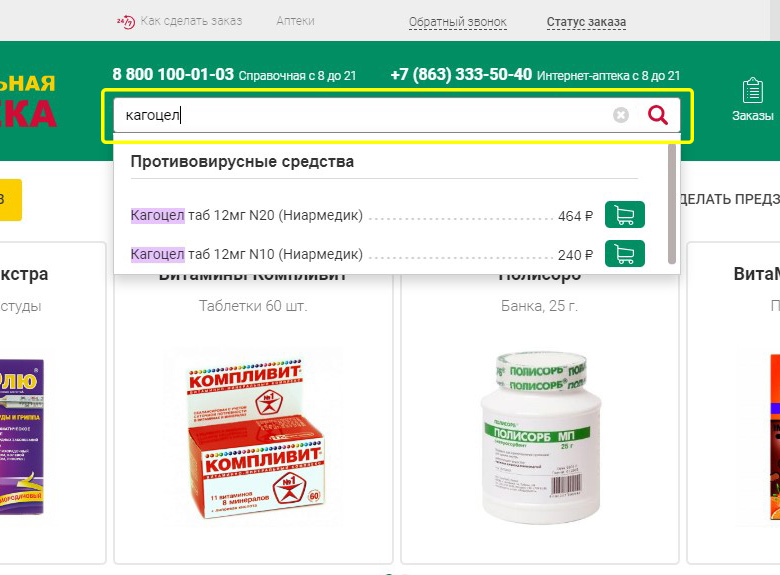
Способ 1.
Поиск на сайте
Окно поиска находится в верхней части страницы. Введите в поле наименование товара или его часть, и вы увидите товары, в которых встречается искомое наименование.
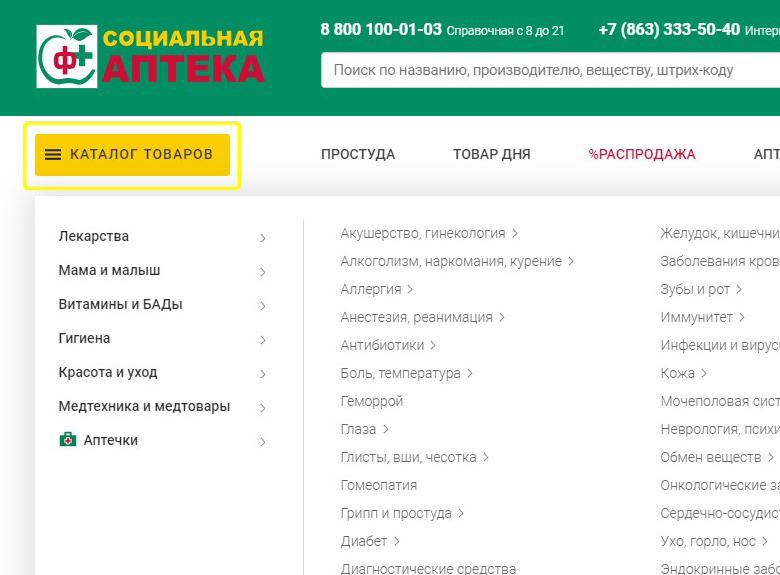
Каталог товаров
В каталоге интернет-аптеки товары разделены по категориям. В каждой из категорий вы можете отсортировать препараты по производителям, стране изготовления, действующему веществу, форме выпуска. Чтобы увидеть категории товаров, выберите нужный раздел в списке каталога рядом с логотипом «Социальная Аптека».
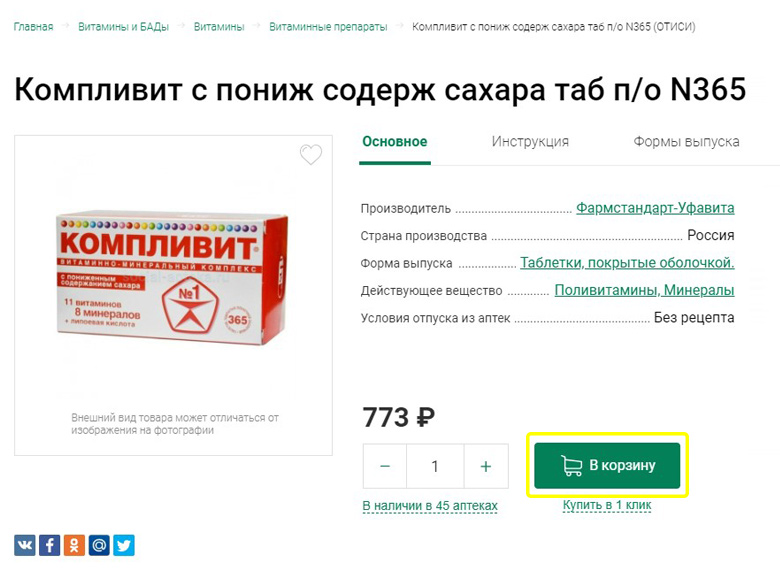
Добавьте товар в корзину
Зайдите на страницу товара и нажмите на кнопку «В корзину». Далее можно продолжить покупки или перейти к оформлению заказа.
Отсутствие кнопки означает, что товара нет в продаже или его можно приобрести только в розничном магазине.
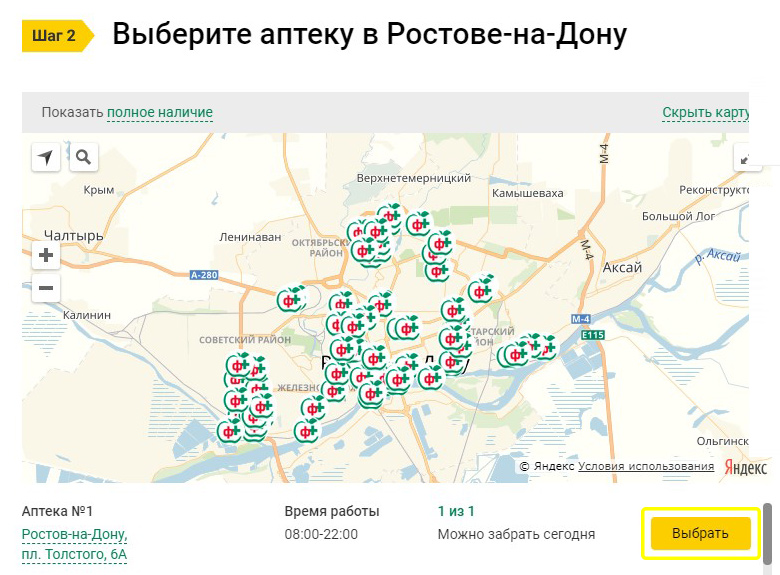
Выберите удобную аптеку
Перейдите в корзину нажав иконку с изображением магазинной тележки в верхнем правом углу, далее выберите удобную аптеку для получения заказа.
Чтобы отобразить только аптеки с полным наличием товаров, нажмите фильтр «Показать полное наличие».
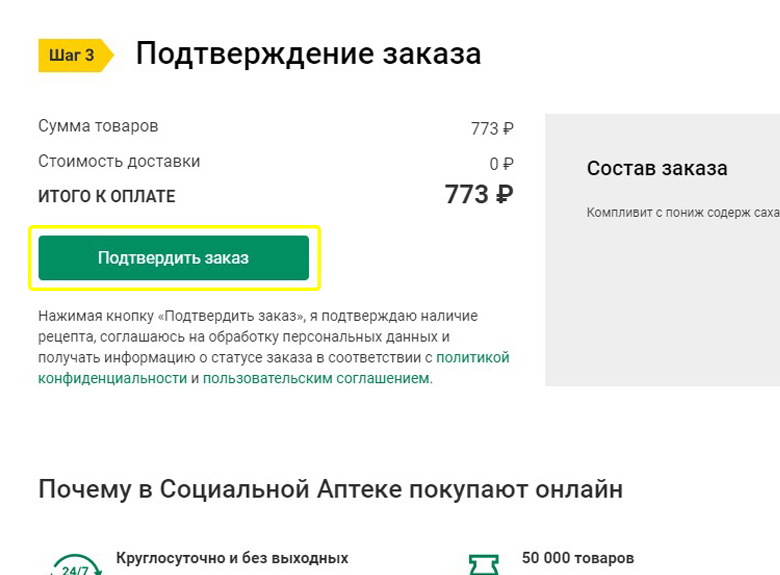
Подтвердите заказ
Для подтверждения заказа заполните контактные данные и нажмите кнопку «Подтвердить заказ».
Оформление заказа по телефону
Если у вас нет возможности сделать заказ самостоятельно на сайте или у вас возникли сложности с оформлением, вы всегда можете обратиться к нам за помощью по телефону интернет-аптеки или заказать обратный звонок. Операторы помогут оформить заказ.
Услуги интернет аптеки
С полным перечнем предоставляемых услуг и правил интернет-аптеки можно ознакомиться на странице Условия бронирования.
Почему в Социальной Аптеке
покупают онлайн
Круглосуточно и без выходных
Интернет заказы принимаются
в любое удобное время
50 000 товаров
Самые редкие лекарства
доступны в одном месте
Обслуживание без очереди
Получение товара в аптеке без очереди после поступления СМС уведомления о готовности заказа
Сбор заказа от 15 мин до 1 часа
Выкуп товара сразу
после оформления на сайте
Удобное расположение аптек
Более 350 аптек для самовывоза
рядом с домом или офисом
Гарантированное качество
Безопасные подлинные лекарства
и товары надлежащего качества
Под «заказом» на сайте понимается формирование заявки в адрес аптеки на резервирование выбранного товара для последующего его выкупа непосредственно в самой аптеке. Дистанционная продажа лекарственных средств (в том числе, с доставкой на дом) запрещена действующим законодательством Российской Федерации. «Социальная Аптека» не продает товары на сайте и не доставляет лекарственные средства на дом.
Цены действительны только при бронировании на сайте на момент оформления заказа. Цены в аптеках могут отличаться от цен, указанных на сайте. При выкупе товаров добавлять другие товары по цене сайта будет невозможно, только по цене аптеки.
Вся информация, размещенная на сайте, носит ознакомительный характер и не может служить заменой очной консультации врача. Перед применением необходимо проконсультироваться со специалистом.
Предыдущая
Личный кабинетТинькофф банк — регистрация и вход в личный кабинет
Следующая
Личный кабинетКак получить ✅ бонусную карту Ситилинк бесплатно
Сервис Apteka.ru помогает покупать препараты, БАДы, расходные материалы и медицинские изделия по выгодным ценам. Читайте, каким образом выписать нужное вам лекарство по интернету через сайт Аптека.ру. Мы составили для вас исчерпывающую инструкцию. Она поможет приобрести нужный товар и быстро разобраться в работе площадки.
- Каким образом зарегистрироваться в Аптека.ру
- Как выписать лекарство по Интернету через смартфон в Аптека.ру
- Особенности заказа препаратов с сайта Аптека.ру
- Где посмотреть инструкцию по выписке лекарств
- Видео-инструкция
Каким образом зарегистрироваться в Аптека.ру
Заказ на сайте Apteka.ru не могут сделать пользователи, не имеющие личного кабинета. Поэтому для начала придется зарегистрироваться и авторизоваться. Для этого понадобится иметь при себе мобильный телефон. С его помощью вам нужно будет подтвердить создание аккаунта. В дальнейшем сервис будет отправлять по этому номеру уведомления.
Процесс регистрации выглядит следующим образом:
- Зайдите на любую страницу сайта и посмотрите на правый верхний угол. Там вы увидите кнопку «Вход/Регистрация». Нажмите на нее.
Где находится клавиша для регистрации - Перед вами появится окно для ввода телефона. Впишите в него свой актуальный номер. Это и будет ваш логин.
Поле для ввода номера телефона - Если вы уже имеете аккаунт на этом ресурсе, то введите свой пароль. Однако если его нет, то запросите секретный код по СМС. Он нужен для подтверждения того, что на ресурсе регистрируется реальный человек. При выборе второго варианта вам на телефон придет случайно сгенерированная комбинация цифр.
Нужно успеть ввести пароль с телефона за ограниченное время - Впишите ее в предназначенное для этого поле. Сразу после завершения ввода будет автоматически выполнен вход на сайт.
Если допущена ошибка в номере, нажмите на клавишу Ввести другой телефон - Там, где раньше была кнопка регистрации, теперь находится клавиша для перехода в личный кабинет. Щелкните на нее.
Как перейти в свой профиль - Всплывет маленькое меню. Чтобы попасть в свой профиль и изменить настройки, выбирайте самую верхнюю опцию.
В личном кабинете Аптека.ру вы сможете добавить на свою страницу личную информацию. Обозначьте имя, пол, дату рождения. Введите адрес своего электронного ящика.
На вкладке «Управление подписками» можно указать, какие сообщения от системы будут приходить на указанный телефонный номер и Email. Если вы не хотите, чтобы вас беспокоили, нажмите на строчку «Отключить все уведомления». Но каким образом выписывать лекарства с сайта? Расскажем подробнее далее.
Читайте также: Как пользоваться постаматом Озон.
Как выписать лекарство по Интернету через смартфон в Аптека.ру
Сайтом можно пользоваться и с мобильного устройства. АО Катрен выпустило для этого лаконичное и простое приложение. Команда специалистов продолжает над ним трудиться, оптимизируя его работу. Оно имеет предельно понятный интерфейс. Пользователя не отвлекают лишние функции.
Если вы собираетесь выписать какое-либо лекарство в Аптека.ру с телефона на базе Андроид, нужно будет:
- Посетить страницу сервиса в Google Play. Чтобы найти ее вручную, откройте данный магазин приложений и введите название программы Apteka.RU в поисковую строку. Нужное предложение появится в самой верхней строке. В качестве продавца будет указано акционерное общество НПК Катрен.
Как найти Аптека.ру в GooglePlay - Оказавшись на странице Apteka.ru, нажмите на зеленую клавишу «Установить».
Кнопка для загрузки приложения
Начнется процесс скачивания. Дождитесь его завершения. Когда приложение будет установлено, зайдите в личный профиль и проверьте правильность настроек. Если возникают проблемы с загрузкой, убедитесь в наличии свободного места на смартфоне. Если его недостаточно, освободите память от ненужных приложений. Затем повторите запрос на скачивание.
Особенности заказа препаратов с сайта Аптека.ру
Прежде чем искать нужный товар, настройте свое местоположение. Для этого:
- Проверьте, правильно ли определяет сайт ваш регион. Для этого в правом верхнем углу нажмите на название города. От вашего местоположения могут зависеть цены.
Где проверить город пребывания - Выберите аптеку доставки. Для этого нажмите на надпись, размещенную рядом с названием города. В открывшемся окне введите нужный адрес в строку поиска. Также доступна функция поиска по карте. Справа находится список пунктов выдачи с обозначенными адресами. Нужную аптеку можно выбрать и там.
Выбор адреса ПВЗ на карте
Каким образом выписывать лекарства и другие товары через интернет-сервис Аптека.ру через поиск по товарам:
- Сразу под шапкой сайта расположено поле для ввода данных. Введите в поисковую строку наименование товара или производителя. Найти медикаменты можно также по действующему веществу.
Поиск товара на Аптека.ру - Сайт использует систему динамического поиска, поэтому обновлять страницу не потребуется. Результат будет выводиться прямо по мере ввода. Также чуть ниже поисковой строки будут отображаться подсказки. Если вы увидите в ней название нужной страницы, просто кликните по нему.
Обратите внимание на левое меню. Оно состоит из двух столбцов:
- По умолчанию выбран раздел «Подобрать». В него входят популярные запросы, систематизированные по назначению товара.
Навигация по разделам сайта - При необходимости переключитесь на правый столбец. Он объединяет товары в более общие группы.
Теперь разберемся в том, каким образом заказать товары с Аптека.ру через ПК:
- Нажмите на любую строчку в списке, вызвавшую ваш интерес. Теперь справа отобразится список товаров, либо еще одна страница с названиями категорий. Они могут быть разделены по разным принципам. Просто кликайте на тот пункт, который вам нужен.
Поиск товара по разделу на сайте - При этом в меню слева вы тоже можете настраивать выдачу по подкатегориям. Чтобы перейти на предыдущую страницу, нажмите снова на строчку, через которую вы пришли сюда.
- Из общей выдачи можно добавить товар в «Избранное». Для этого кликните по иконке в виде сердечка. Она находится справа от фотографии, в верхнем углу.
- Чтобы отправить товар сразу в корзину, щелкните мышкой по синей клавише «Купить».
Кнопка Купить для заказа с Аптека.ру - Можно также перейти на страницу и узнать подробности о препарате. Для этого нажмите курсором на название позиции или кликните прямо по фотографии.
- На странице лекарства щелкните по кнопке «Купить». Она находится справа от фотографии и описания.
- После этого надпись «Купить» сменится на «Оформить». Нажмите на нее, чтобы перейти в корзину. Это же можно сделать, кликнув по иконке, расположенной слева от кнопки для перехода в личный кабинет.
- Оказавшись в корзине, проверьте, все ли вас устраивает в цене и количестве выбранных товаров. В зависимости от размеров экрана и масштабирования, кнопка «Оформить» будет находиться снизу или справа от списка продукции.
- Выберите аптеку доставки, если еще этого не сделали.
- Если у вас есть промокод для Аптека.ру, используйте его. Вставьте комбинацию символов в поле для ввода. Проверьте, сколько бонусов «Витаминки» вы можете потратить или получить за этот заказ.
Как выписать лекарство со скидками на Аптека.ру - Еще раз проверьте цену. Поставьте или уберите галочки с пунктов, расположенных прямо под кнопкой «Оформить заказ». Нажмите на нее.
Заказ будет передан в обработку. Теперь вам нужно ожидать звонка от оператора. Он свяжется с вами в рабочее время дня, с 9 утра и до 6 вечера.
Когда заказ направится на сборку, на указанный при регистрации телефон придет СМС-уведомление об этом. Чтобы следить за статусом перемещения товара, посещайте личный кабинет.
Это может быть полезным: Как получить скидку на Озон на 1000 и первый заказ.
Где посмотреть инструкцию по выписке лекарств
Подробный алгоритм по оформлению заказа составил и сам сервис Аптека.ру.
Как ее найти:
- Справа в шапке сайта найдите кнопку «Помощь». Это слово написано бледно-серым шрифтом, поэтому не бросается в глаза.
- Выберите строчку «Как сделать заказ». Вы перейдете на новую страницу.
Инструкция по получению лекарств от Аптека.ру - Справа находится меню для быстрого перехода по разделам. Выбирайте нужный пункт и кликайте по нему.
Навигация по статье Аптека.ру
Вы автоматически будете направлены к интересующей вас информации. Вы можете листать документ вручную, но тогда процесс поиска будет проходить немного медленнее.
Видео-инструкция
В данном видео вы узнаете, каким образом выписать лекарство и другие товары через Интернет на сайте Аптека.ру.









